Molti di noi conservano le credenziali di accesso ai propri siti web all'interno del gestore di Google Chrome. Questo consente al browser di auto-compilare i campi di log-in. Quando però vogliamo visualizzare le password salvate, Chrome chiede di digitare la password associata all'account del sistema operativo. Se questa verifica ci rallenta, possiamo evitarla molto facilmente.
Aggiornamento: Il metodo non è più funzionante
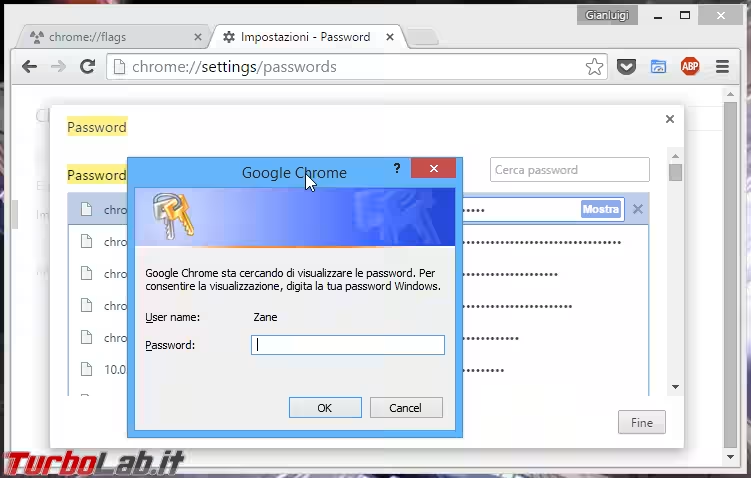
Aprire l'indirizzo "speciale" chrome://flags nel proprio browser di modo da accedere alla pagina delle opzioni sperimentali
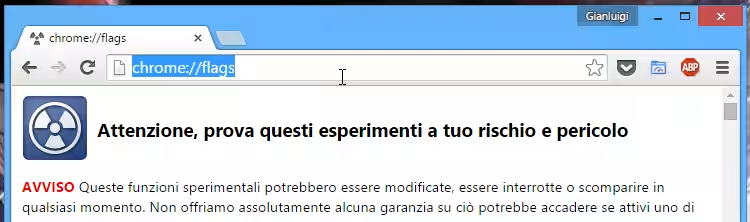
Premere la combinazione da tastiera Ctrl+F per richiamare il campo di ricerca. Digitare password-manager per raggiungere rapidamente la preferenza #password-manager-reauthentication
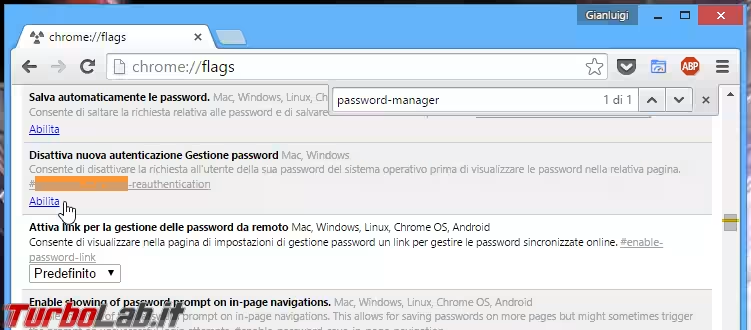
A questo punto, basta cliccare il link Abilita e riavviare il programma per disattivare la protezione. D'ora in poi, ogni volta che cliccheremo Mostra in corrispondenza di una password all'interno del gestore, questa verrà mostrata immediatamente e senza bisogno di immettere la password associata all'account del sistema operativo.
Per ripristinare il comportamento di default e abilitare di nuovo la verifica, cliccare sul link Disabilita in corrispondenza dell'opzione indicata in precedenza e riavviare Google Chrome.
Una nota sulla sicurezza
Il meccanismo di sicurezza in questione è stato introdotto per impedire che qualche ficcanaso possa sedersi davanti al computer e carpirne le password salvate. Di conseguenza, se siete soliti lasciare incustodito il computer in un contesto potenzialmente insicuro, è certamente meglio lasciare le cose così come stanno.







